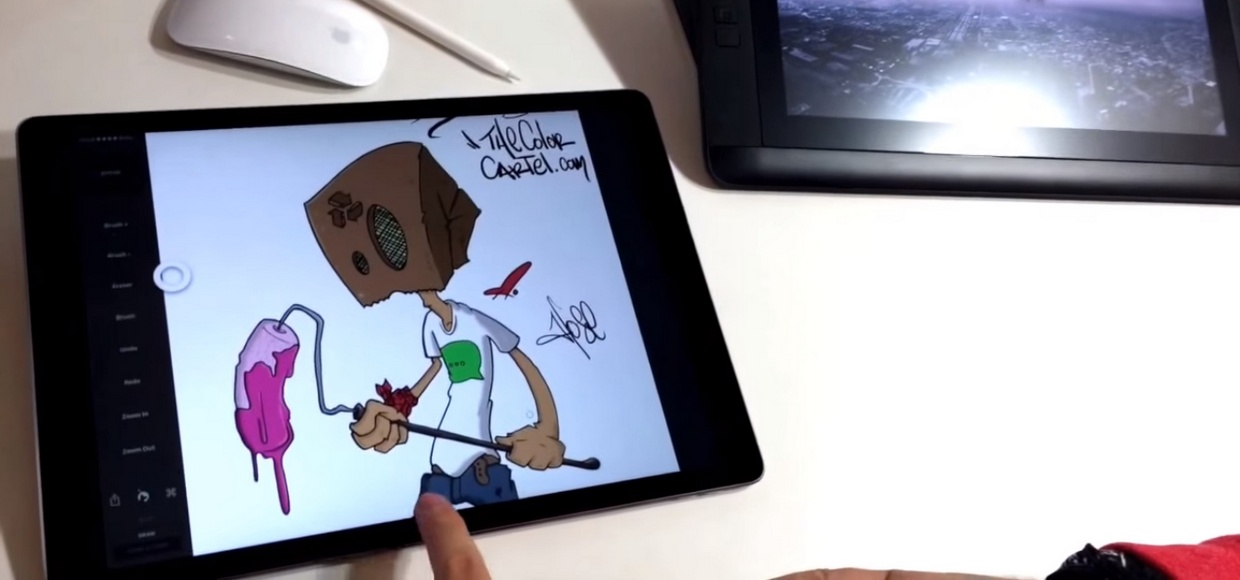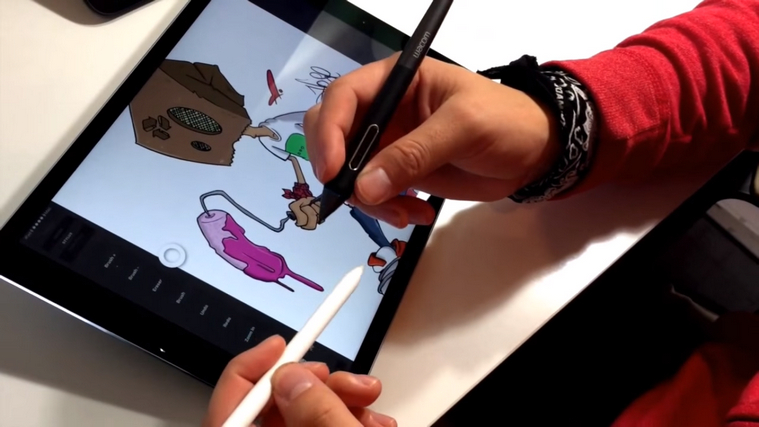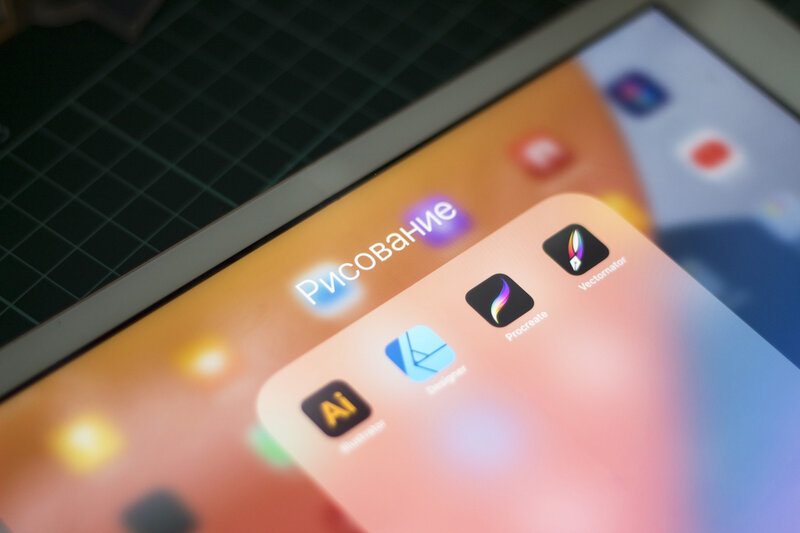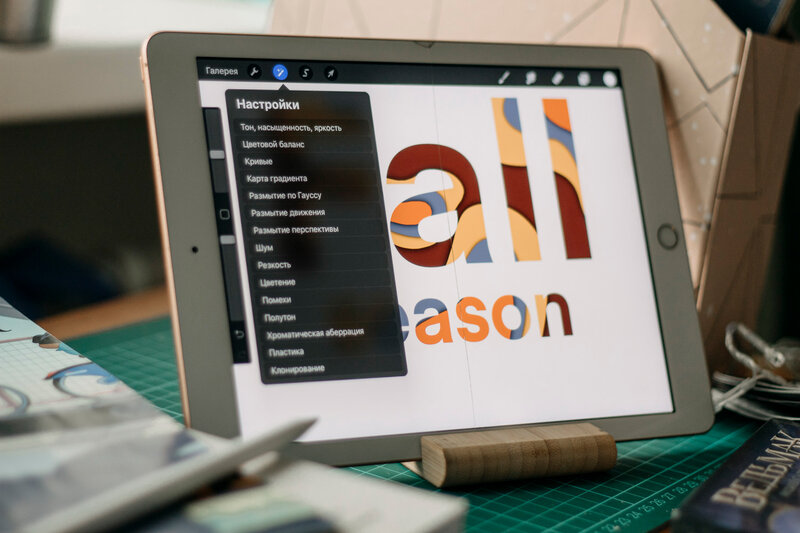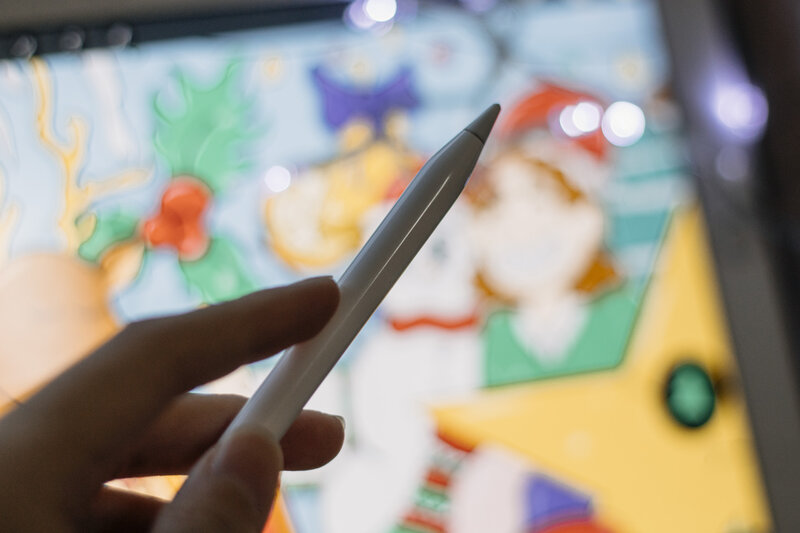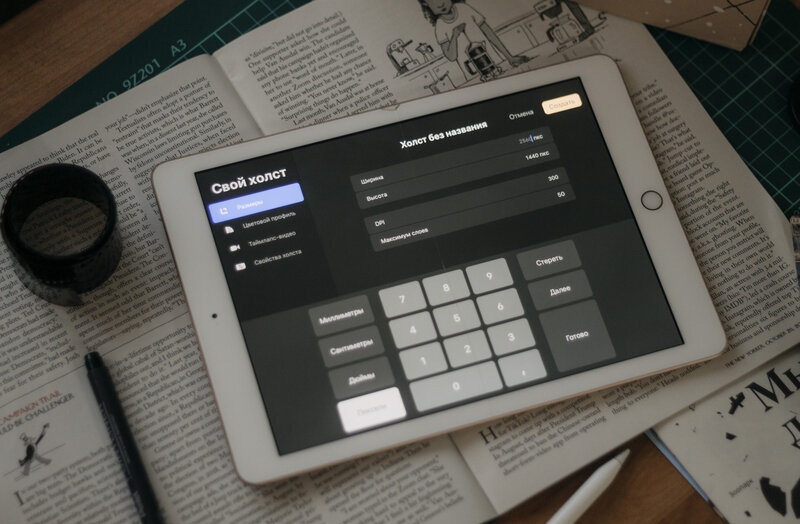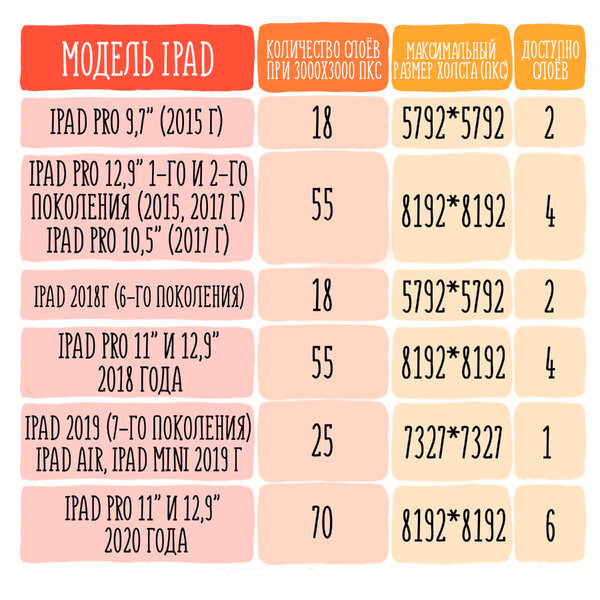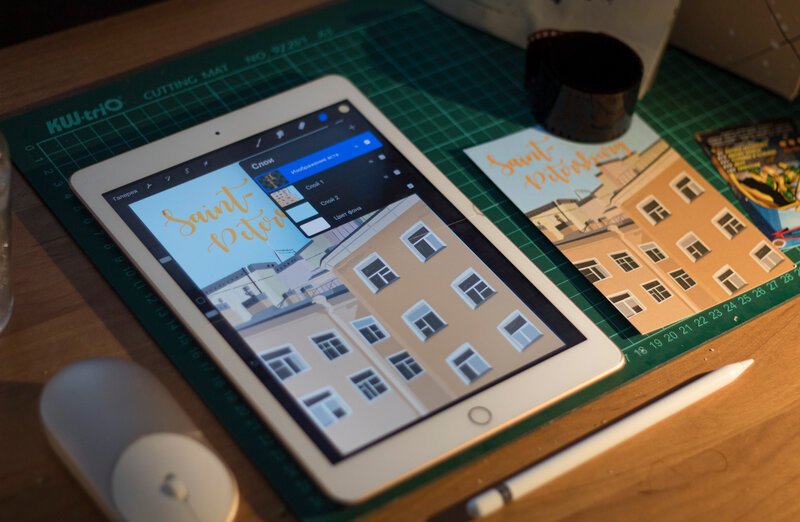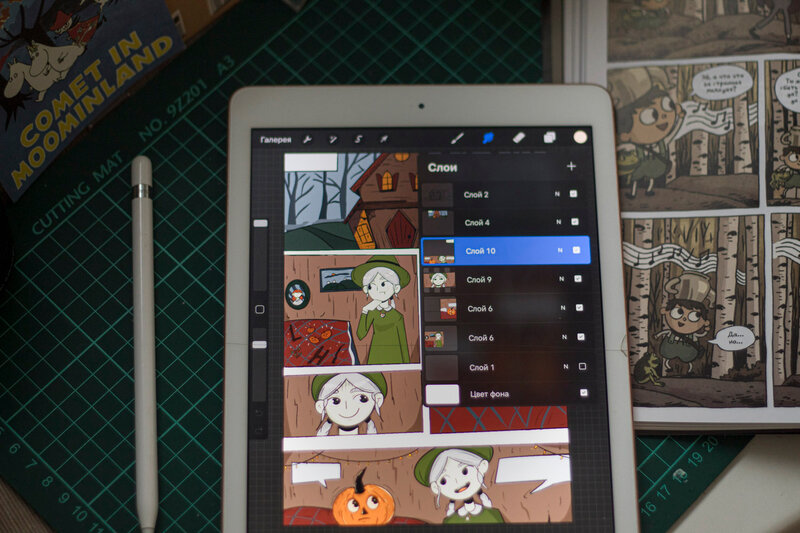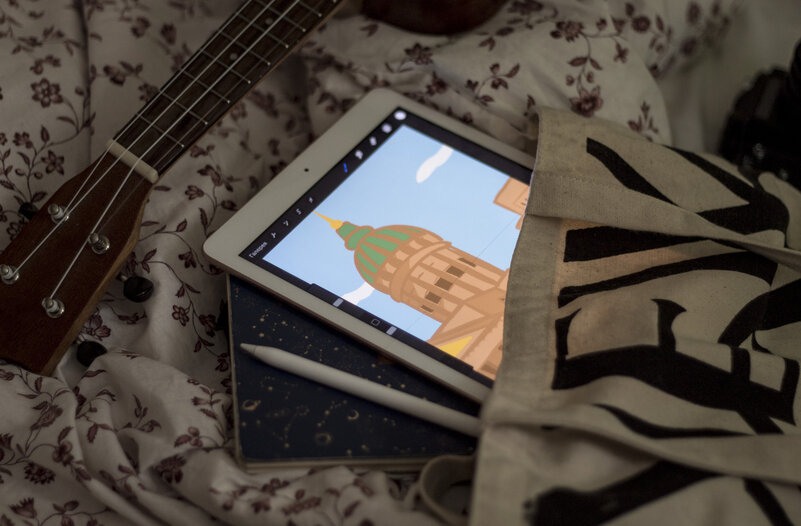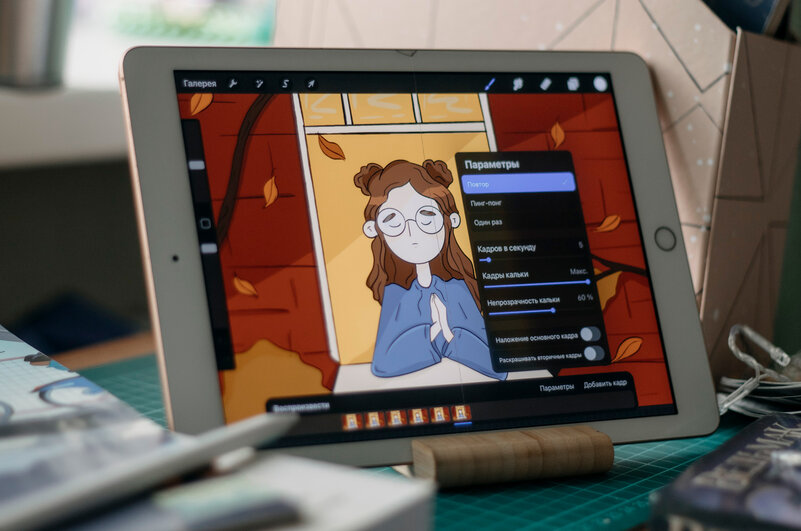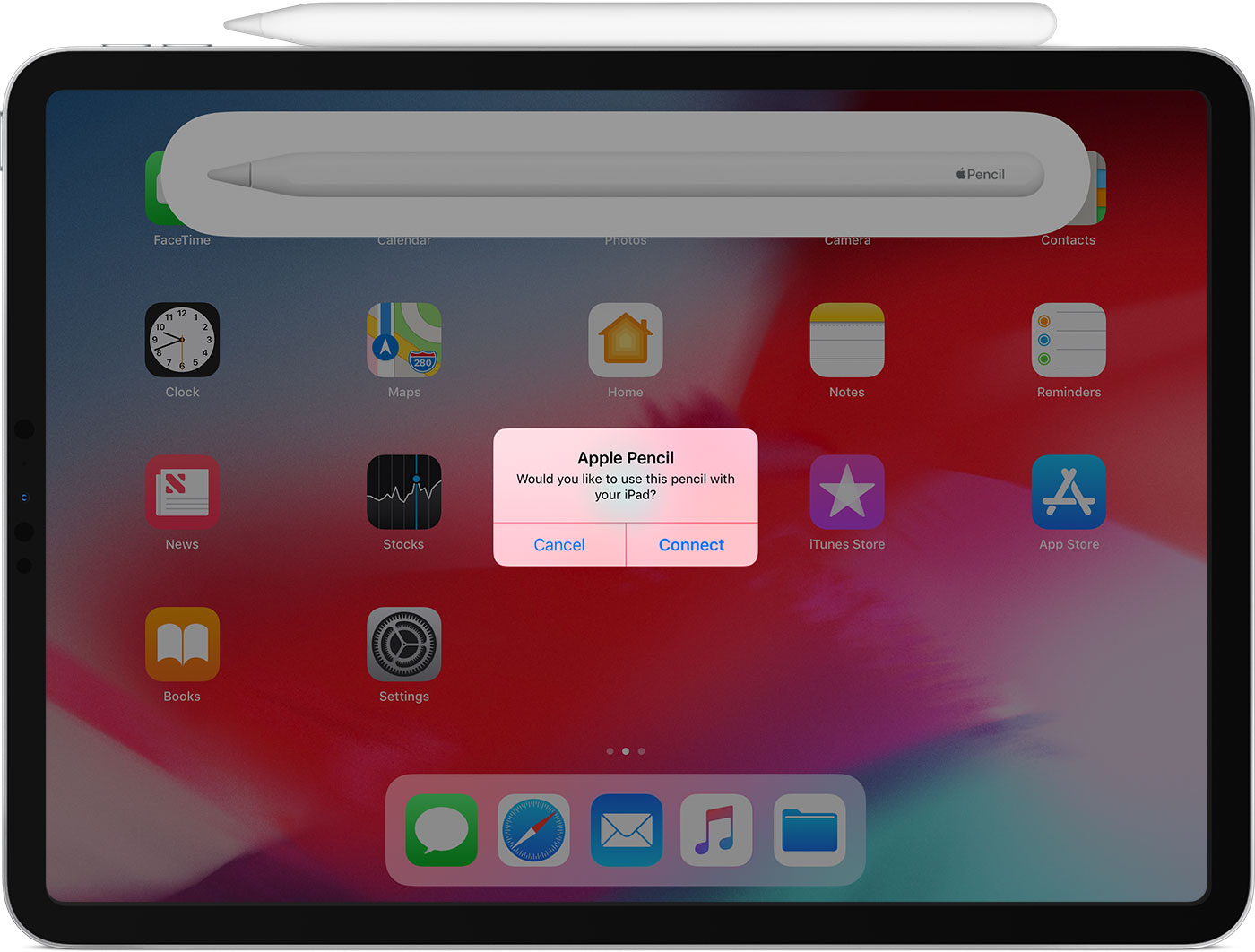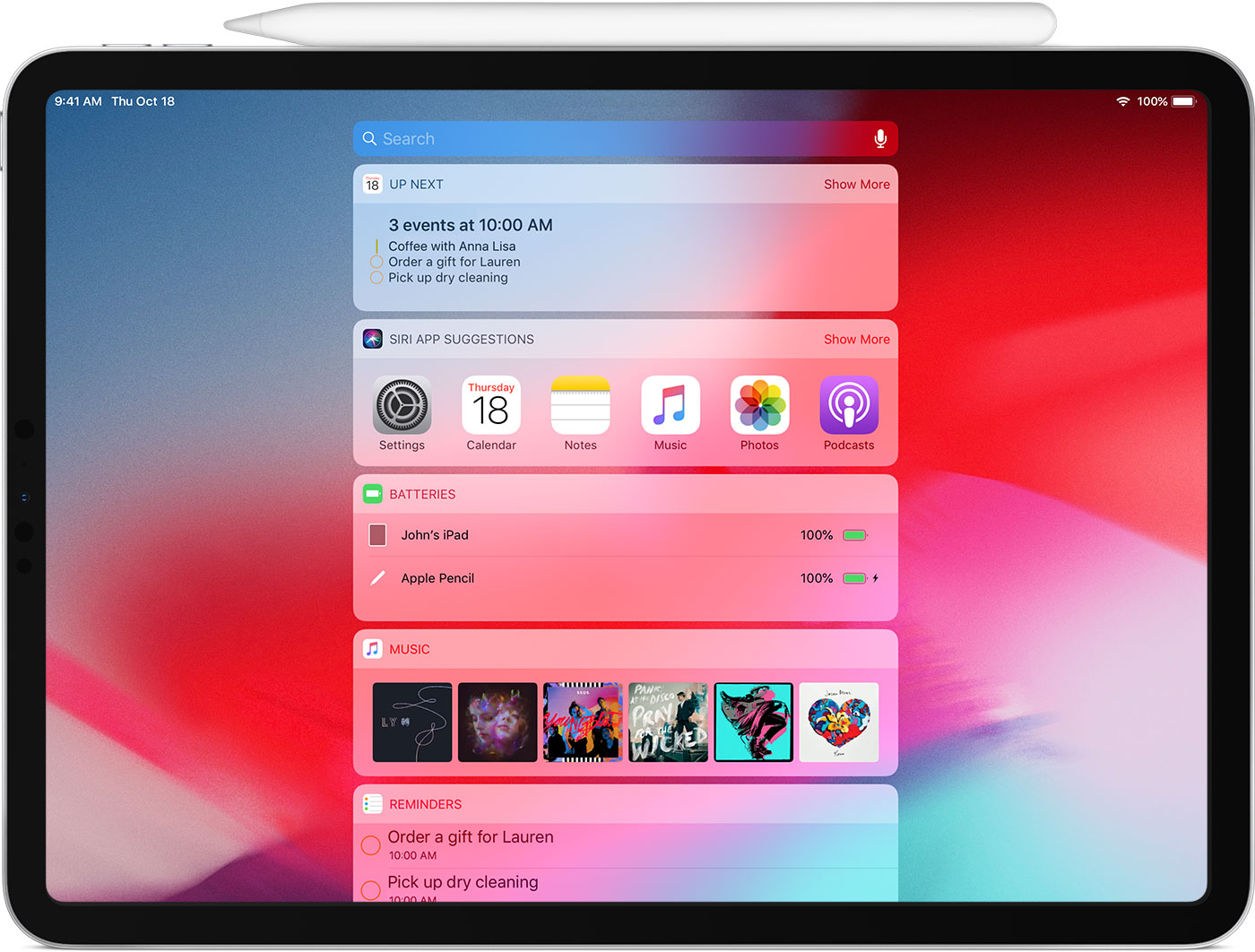Что лучше для рисования графический планшет или айпад
Профессионал-иллюстратор сравнил iPad Pro с графическим планшетом Wacom
И в итоге выбрал лучший девайс для своей работы.
Профессиональный художник-иллюстратор из команды The Color Cartel опубликовал на YouTube видео, в котором решил сравнить iPad Pro с графическим планшетом Wacom Cintiq HD13. Конечно же, не обошлось без сравнения Apple Pencil со стилусом от Wacom. В общем, ролик получился довольно содержательный.
Для более удобной работы с планшетом от Apple автор использует приложение под названием Astropad, которое позволяет объединить Mac и iPad Pro в единое рабочее пространство. Иными словами, при помощи этой программы можно одновременно работать с изображением на экране компьютера и планшета.
Wacom Cintiq же функционирует несколько иначе: он является как бы вторым экраном, на который можно переносить окна программ, как это показано на примере Adobe Photoshop CC, и рисовать прямо в них. При этом навигация может осуществляться не только при помощи встроенных кнопок, но и компьютерной мышки.
Первым делом художник сравнил эргономичность обоих устройств. В то время как девайс от Wacom подключается к Mac лишь проводным способом, да ещё и с использованием специального адаптера, iPad Pro может работать с компьютером при помощи Wi-Fi, Bluetooth или Lightning-кабеля. Кроме того, планшет Wacom требует ещё и подключения к источнику питания, так как не является автономным, опять же, в отличие от «яблочного» устройства.
Автор ролика также утверждает, что планшеты обладают практически идентичными по размеру экранами, но за счёт более узких рамок дисплей iPad Pro выглядит несколько крупнее.
Что же касается стилусов, то он назвал их вполне сопоставимыми друг с другом. Оба имеют хорошую чувствительность, отсутствие задержки и неплохой внешний вид. Однако художник отметил наличие «ластика» в стилусе Wacom, что назвал весьма удобной опцией. В то же время, он не в восторге от наличия кнопок на устройстве, которые, по его словам, неудачно расположены: в процессе рисования на одну из них можно случайно нажать.
В заключение иллюстратор из The Color Cartel рассказал о своих впечатлениях об устройстве от Apple. По его словам, iPad Pro в связке с Astropad становится полноценным графическим планшетом. Более того, им значительно удобнее и проще пользоваться, чем продуктом от Wacom. Он также отметил, что рисовать на iPad при помощи Apple Pencil действительно приятно и столь привычно, как будто вы просто делаете наброски в обычном бумажном блокноте.
По окончании этого обзора я собираюсь продать свой iPad Air и вернуть Wacom Cintiq обратно в магазин, ведь iPad Pro заменяет и то, и другое. – художник-иллюстратор из The Color Cartel
Определяющими факторами для художника стали такие особенности iPad Pro:
iPad Pro лучше, чем планшет от Wacom и намного лучше, чем обычный iPad. – художник-иллюстратор из TheColor Cartel
Не забыл автор упомянуть и о стоимости устройств. Планшет от Apple стоит примерно столько же, сколько и девайс от Wacom, однако не стоит забывать, что к iPad Pro придётся прибавить цену Pencil – почти 100 долларов.
Способен ли iPad заменить ПК для художника? Разобрала все нюансы и подводные камни
В последние годы мы наблюдаем настоящую вторую волну популярности iPad. Кто-то берет планшет для работы, кто-то для учебы, а кому-то просто хочется смотреть по вечерам ролики на большом экране. Не оставило устройство в стороне и иллюстраторское сообщество. Если пару лет назад в сети художники активно спорили о возможности iPad заменить графический планшет с ноутбуком, то сейчас многие уже перешли или находятся в процессе перехода на iPad. Однако как новички, так и привыкшие к любимому Photoshop иллюстраторы все еще задаются вопросом: а может ли iPad стать полноценным устройством для рисования или же планшет Apple — все еще компромиссный вариант? Что ж, я считаю, — да, может, хотя и не без нюансов, но обо всем по порядку.
Софта более чем достаточно
Пожалуй, главный вопрос, который волнует всех. На ноутбуках и компьютерах у нас есть доступ к различным программам, как дешевым, так и профессиональным и дорогим. Когда же речь заходит об iPad, многие ошибочно полагают, что программы на него не годятся для полноценного рисования. Однако поспешу вас переубедить — уже сейчас вы можете найти все необходимые программы как для растровой, так и для векторной графики.
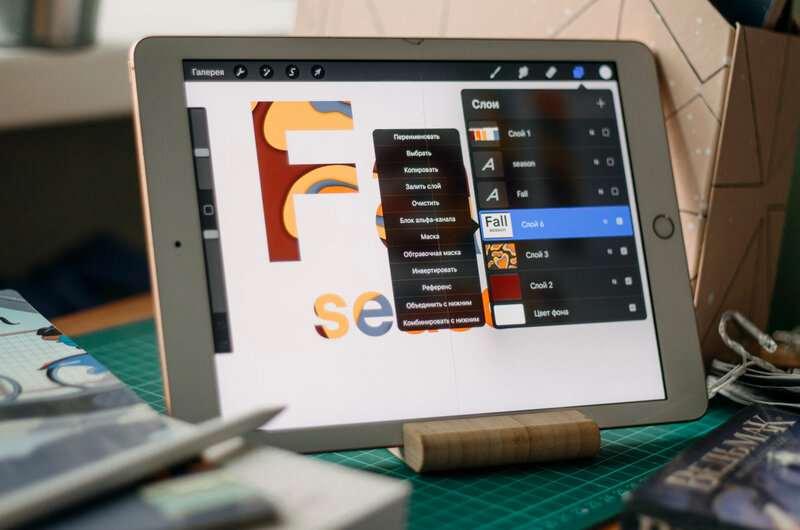
Так, любители растра вроде меня, могут со спокойной совестью перейти в невероятно популярный у иллюстраторов Procreate или же попробовать более простой Autodesk, а может, и вовсе посмотреть в сторону нашумевшего на Западе Artstudio Pro. В любом случае список можно дополнить еще парочкой вариантов, но остановиться я хочу именно на первой программе — Procreate. За несколько лет она сумела многим заменить Photoshop или другие десктопные программы, а все дело в функционале. Как и на компьютере, вы можете настраивать кисти, создавать, покупать или просто скачивать новые, играться с параметрами наложения и другими инструментами. Последнее обновление и вовсе привнесло огромное количество интересных фишек. Дабы не казаться субъективной, я специально спросила у некоторых художников, которые занимаются как коммерческой иллюстрацией, так и книжной, устраивает ли их работа в Procreate и большинство ответили: «Да». Программа действительно дает возможность полноценно работать с растровой графикой без привязки к компьютеру или ноутбуку. Однако некоторые подводные камни в виде ограниченного количества слоев все же присутствуют, но не будем забегать вперед.
Вектор также сумел найти свое местечко под солнышком. Буквально недавно, в октябре 2020 года, состоялся релиз Adobe Illustrator на iPad, и не будет преувеличением сказать, что у Adobe наконец получилось, — я убедила в этом, когда готовила обзор Illustrator на iPad. Да, некоторые фишки только обещают добавить, однако все главные функции на месте, даже более того, теперь можно рисовать, не побоюсь слова, живее. Вместо клацанья мышкой или трекпадом появилась возможность полноценно рисовать от руки. Конечно, и раньше обладатели графических планшетов имели такую возможность, однако сейчас это делать в разы удобнее, так как разработчики намеренно постарались сделать рисование кистью максимально удобным. Для тех, кому все же не хочется ждать, пока все фишки Illustrator перевезут на iPad, существует Affinity Design. Вот тут над инструментами действительно постарались. Я все еще иногда чувствую себя как первокурсник на самой первой паре в университете, когда открываю ее. Обилие инструментов, кистей и их настроек дейтсвительно впечатляет. Так что не желающим становиться «рабом» Adobe определенно рекомендую ознакомиться с данным приложением, — к тому же, оно распространяется по модели разовой покупки, а не подписки.
Как можно заметить, необходимые программы для рисования на планшет уже есть. Причем они не представляют из себя компромиссные решения, на которое вы вынуждены идти, чтоб иметь возможность рисовать лежа на диване или в метро. Нет, серьезные, профессиональные программы, которыми пользуются в том числе аниматоры и дизайнеры персонажей Disney, уже доступны.
Apple Pencil — просто чудо
Также далеко не все уверены, что фирменный стилус справляется с рисованием так же хорошо, как это делает перо графического планшета. Тут сразу стоит оговориться и сказать, что стилусы графических планшетов разнятся от модели к модели, однако художники уже провели множество сравнений. Вывод, как ни странно, простой: Apple Penci, причем как первого, так и второго поколения, сопоставим с профессиональными стилусами графических планшетов. Конечно иногда так и хочется, чтоб на устройстве от Apple был ластик, который есть на некоторых стилусах, например, Wacom, однако это уже мелочи. О различных задержках или плохой чувствительности и вовсе речь не идет.
Однако должна вас предупредить, рисовать с помощью Apple Pencil настолько приятно, что, возможно, вы больше на захотите трогать любимые карандаши и линеры. Мне вот до сих пор требуется пару минут, чтоб понять как работают традиционные инструменты. Особенно радует, что абсолютно все редакторы разработаны с учетом того, что в них будут работать Apple Pencil, а значит, вероятность оставить на холсте ладонью, пальцем или еще чем-либо различные линии и точки минимальна.
Любой формат, любое разрешение
Паниковать, что на iPad вы не сможете выставить определенное соотношение пикселей или DPI, тоже не стоит. Как в растровых, так и векторных программах имеются возможности настроить холст согласно вашему запросу. Хотя любители плодить множество слоев при рисовании растровых изображений, возможно, будут вынуждены столкнуться с проблемой — в зависимости от мощности вашего планшета существуют ограничения по слоям. Тут я говорю, конечно же, про Proсreate. В сети уже подсчитали, сколько слоев при высоком разрешении можно открыть на той или иной модели. Так что советую заранее учесть этот нюанс.
Экспортировать можно также в любом удобном формате: от PSD до обычно JPEG, хотя, опять же, все зависит от выбранной программы. Например, при работе в Affinity Designer я столкнулась с проблемой: отсутсвует возможность экспорта в Ai, хотя такая возможность существует даже в бесплатном Vectonator. Пожалуй, других проблем я больше не встречала. В большинстве случаев вы спокойно можете кидать заказчику проект с планшета, не крутив ничего дополнительно на компьютере. Я, например, со спокойной душой отправляю в типографику макеты открыток, зная, что в итоге получится хорошо.
А вот оформление и верстка могут быть проблематичными
Сейчас иллюстраторам, к сожалению, недостаточно знать только основы рисования. Зачастую выходит, что диджитал-художник и сам себе верстальщик, и сам себе дизайнер. Книжные иллюстраторы и вовсе вынуждены разбираться в InDesign не хуже, чем в рисовании. Да даже оформление проекта или портфолио на Behance требует минимальных навыков верстки, и вот тут, по опросам многих, iPad проигрывает. Да, вы можете на нем рисовать, но сделать конечный продукт весьма трудно.
Любители использовать мокапы для презентации своей работы будут вынуждены вечно открывать Photoshop на компьютере. Даже банальные игры со шрифтами, отступами и тому подобным будут проблематичны, хотя над этим активно работают многие разработчики. Конечно, этот аспект не совсем касается рисования, однако правильное оформление и презентация проекта чуть ли не настолько же важны, как и сам проект. Так что, готовьтесь, что если вы рисуете на iPad, то «продавать» свои работы удобнее все же с помощью ноутбука или компьютера.
А что по деньгам
Раз уж рисование на iPad не менее, а иногда даже более удобно, нежели рисование с помощью графического планшета или мышки, то решающим для многих может стать фактор стоимости. И, как оказалось, вопрос намного сложнее, чем может казаться. Во-первых, все зависит от вашей стартовой позиции. Многие, задающиеся вопросом, на чем рисовать, уже имеют достаточно хороший ноутбук, компьютер или же iPad. В этом случае покупка Apple Pencil и хорошего графического планшета примерно соотносимы по цене, хотя опять же небольшой Wacom можно купить и до 4000 рублей.
Если же человек выбирает между планшетом и ноутбуком, то тут все намного сложнее. Во-первых, разброс цен слишком велик. iPad вместе с Apple Pencil можно найти по цене до 30000 рублей, а вот ноутбук, который потянет все редакторы, — спорно. Если что, говорит вам это человек, рисующий в основном на обычном iPad 2018 года, даже не Pro-модели. Мой старичок хорошо справляется с работой, хотя, конечно же, иногда подвисает и сильно греется, однако работать более чем комфортно. Бесспорно, лучше покупать более мощные модели, тот же iPad Pro просто великолепен для рисования, я пробовала, но если вам жалко денег или вы делаете только первые шаги в иллюстрации, то поверьте, такой старичок, как у меня, тоже сойдет. Хочу заметить, я не беру в учет такие факторы, как, например, использование устройства для других видов деятельности, тут уже все слишком индивидуально.
Так может ли?
Что ж, учитывая все нюансы и тонкие моменты — может ли iPad заменить графический планшет? Да, могу с уверенностью сказать я. Я специально провела опрос среди профессиональных иллюстраторов, да и посмотрела, на чем, в основном, рисуют крупные блогеры, чтобы уж точно не обмануть. Конечно, существуют определённые ограничения и недостатки, однако одна только возможность полноценно рисовать где угодно покрывает многие из них. Опять же, отмечу, что говорю я конкретно о рисовании: верстка, работа с текстом, отступами и тому подобным, — это уже немного другое, хотя и не менее важное дело. Пожалуй, лучшим вариантом является совмещение, когда вы всегда сможете в случае чего достать компьютер и поправить, доделать работу на нем, однако если вы хотите просто рисовать, то безусловно посмотреть в сторону iPad стоит.
Что лучше айпад или графический планшет
Узнайте, как создать пару, использования и зарядки вашего Apple, карандаш.
Компания карандаш работает с iPad?
Узнайте, что Apple, карандаш работает с которой на iPad.
Apple, карандаш (1-го поколения)
Если у вас есть Apple, карандаш (1-го поколения), вы можете использовать его с этими моделями iPad:
Apple, карандаш (2-го поколения)
Если у вас есть Apple, карандаш (2-го поколения), вы можете использовать его с этими моделями iPad:
Не уверены, какой айпад у тебя? Узнайте.
Пара карандашом Яблоко (1-го поколения) с вашего iPad
Если у вас есть Apple, карандаш (1-е поколение), снимите колпачок и подключите его к разъему Lightning на вашем iPad.
Когда вы видите кнопку пара, нажмите на него.
После пары карандашом Яблоко, он будет оставаться в паре, пока вы не перезагрузите ваш iPad, включите режим «в самолете», или пара с другой iPad. Просто пару раз карандаш Apple, когда вы готовы использовать его.
Пара карандашом Яблоко (2-го поколения) с вашего iPad
Если у вас есть Apple, карандаш (2-го поколения), прикрепите Яблоко карандашом к магнитному разъему на боковой стороне iPad Pro, на такой:
Используйте Apple, Карандаш
Вы можете использовать яблоко карандашом писать, разметки и рисования с помощью встроенных приложений и приложений из магазина приложений. С Некоторые приложения, такие как заметки, можно рисовать и рисовать с карандашом Яблоко.
Нарисовать или эскиз в примечаниях приложения:
Если вы приближайтесь к краю экрана с Apple, карандаш, прошивкой не активировать центр управления, Центр уведомлений, или многозадачность. Вы можете рисовать в любом месте на экране, не прерываться.
На Apple, карандаш (2-го поколения), вы можете дважды нажать на нижнюю часть яблока карандашом, чтобы быстро переключиться на инструмент, который вы использовали последним. Чтобы изменить настройки дважды нажмите, и выберите Настройки > Apple карандаш, а затем выбрать между:
Двойной тап работает только в поддерживаемые приложения, как заметки.
Зарядить ваш Apple, карандаш (1-го поколения)
Для зарядки Apple, карандаш (1-го поколения), подключите ваш настольный компьютер или ноутбук к разъему Lightning на вашем iPad. Вы также можете зарядить его с помощью USB-адаптер питания с помощью карандаша Apple зарядки адаптер, который пришел с вашим карандашом Яблоко. Apple, карандаш будет быстро заряжаться, когда подключен к любой источник питания.
Чтобы увидеть, сколько заряда вашего Apple карандаш оставил, проверьте виджеты просмотра на вашем iPad.
Apple, карандаш (1-е поколение) работает с iPad воздуха (3-е поколение), iPad мини (5-го поколения), iPad Pro с 12.9-дюймовым (1-го или 2-го поколения), iPad про 10.5-дюймового, планшета диагональю 9,7 дюймов и iPad (6-го поколения).
Зарядить ваш Apple, карандаш (2-го поколения)
Для зарядки Apple, карандаш (2-го поколения), 1 Убедитесь, что функция Bluetooth включена на вашем iPad. Затем прикрепите карандаш к магнитным разъемом в центре правой стороне вашего iPad. 2
Чтобы увидеть, сколько заряда вашего Apple карандаш оставил, проверьте виджеты просмотра на вашем iPad.
Почему не взять iPad или Samsung вместо графического планшета?
Какой смысл сегодня брать графический планшет?
Светлана (грамматика автора сохранена)
В самом начале темы «Какой графический планшет выбрать новичку, продвинутому и профессионалу» мы начали с трёх «китов»: ваши навыки, задачи и бюджет. Судя по вашему вопросу, вы ещё не определились, зачем вам графический или обычный планшет.
Безусловно, у Apple есть отличный iPad и стилус к нему, у Samsung есть Galaxy Tab S, который также рекомендуют художники и иллюстраторы. Но если мы посмотрим на стоимость iPad и уж тем более отдельно стилуса или Galaxy Tab (S3, S4, S6) даже б/у, то вопросы отпадут сами по себе. По цене они будут уже близки к дорогим продвинутым графическим планшетам. Можно ли на них круто рисовать — да; универсальны ли они — да.
А теперь рассмотрим, что может любой графический планшет и чего лишены обычные:
Если у вас достаточно денег, то для работы в дороге можно купить iPad со стилусом. Но если нужно удобно работать со всем ПО, то берите графический планшет продвинутого или профессионального уровня, а если денег очень много — то графический планшет-монитор.
Сергей (иллюстратор)
Вопрос задан некорректно. Если Светлана хочет стать профессиональным художником, то ей придётся учится работать с графическими планшетами или теми же мониторами. У меня есть iPad Pro + стилус, их я использую в путешествии или на встречах с клиентами, работы показываю или наброски делаю. Проблема оригинального стилуса от Apple в цене. Вариант стилуса от WACOM и другие аналоги выглядят привлекательнее, но я их никогда не использовал. Так что советовать брать не буду.
На планшете у меня стоят приложения Paper, Adobe Photoshop Sketch и Autodesk SketchBook. Дома я работаю на Wacom Cintiq Pro 24.
В 2013 году Samsung купил 5% акций WACOM и даже внедрял их технологии в свои планшеты, но так и не смог добиться ничего хорошего.
Хотите рисовать везде — берите iPad, а ещё возьмите любой китайский графический планшет в районе 5 тысяч, чтоб работать на ПК/Mac и учиться работать с профессиональными программами. Так вы сможете развиваться как автор во всех направлениях. И не упрётесь через полгода в потолок возможностей iPad’a.
Всё всегда упирается в задачи! Можно круто рисовать шариковой ручкой на обычном листе или пальцем на грязной машине, но для чего-то существует профессиональный сегмент оборудования и инструментов.
Планшет vs айпад для художника
Зравствуйте,
Знакомая девушка зарабатывает как художница, и хочет купить устройство для рисования. Она говорит, что это может быть только Айпад Про за 50 000р, либо ещё более дорогой специализированный планшет, а планшеты на андроиде заведомо хуже и поэтому не подходят (или может имелся в виду конкретно самсунговский планшет). Верно ли это?
Пусть покажет свои работы. Тогда будет понятнее отобьет ли профессиональное устройство свои деньги.
Лучше отойти от такой девушки подальше, если совершать покупку предстоит тебе. Хочет покупать дорогое устройство — пусть покупает за свой счёт. Её ресурсы, её выбор.
Чем индукционный планшет хуже iPad?
Забил в гугло-переводчик:
«Зравствуйте,
Знакомая девушка зарабатывает как таксистка, и хочет купить автомобиль для работы. Она говорит, что это может быть только Ламборгини Хуракан за 11 150 000 рублей, либо ещё более дорогой специализированный автомобиль, а автомобили Форд или Шевроле заведомо хуже и поэтому не подходят (или может имелся в виду конкретно Форд Мустанг). Верно ли это?»
Vit Nhoc
Не будь лохом
Vit Nhoc
> Знакомая девушка зарабатывает как художница, и хочет купить устройство для
> рисования. Она говорит, что это может быть только Айпад Про за 50 000р, либо
> ещё более дорогой
Без фото «знакомой» девушки сложно сказать, может ли это быть «еще более дорогой».
Как говорили первые цифровые художники: «Пока ты копил на этот айпад, её кто-то другой»
COOLSKULL
> Ламба и шеврале хах. Так себе сравнение
Шевроле бывает и «камаро». Аналогия была такая.
От художников на работе слышал, что айпад сейчас лучше «более дорогих специализированных планшетов», как ни странно. Поэтому если покупать, то его.
Но, разумеется, если девушка художник так себе, то пусть пока работает на компе с недорогим вакомом, а дальше видно будет.
Vit Nhoc
> Планшет vs айпад для художника
Комп+ваком про.
Vit Nhoc
> создать раздел женского флейма, в котором создавать темы разрешено только
> женщинам
Vit Nhoc
> Другая идея заключается в том